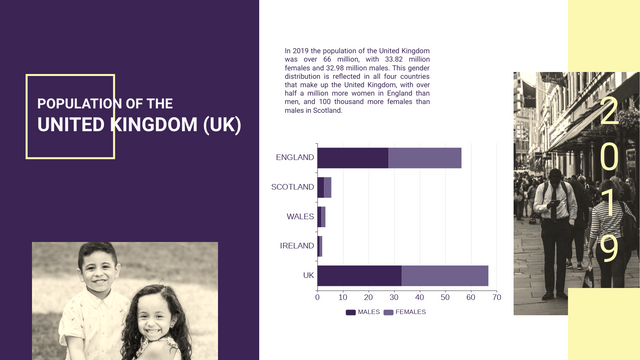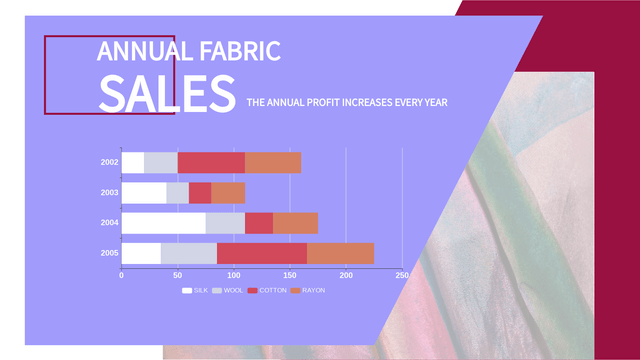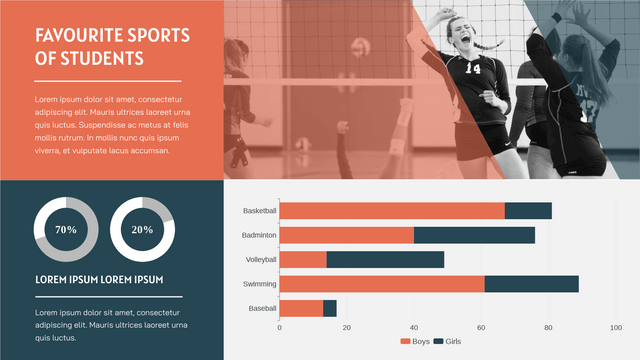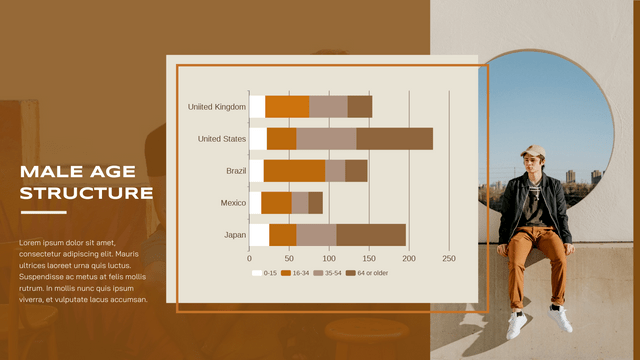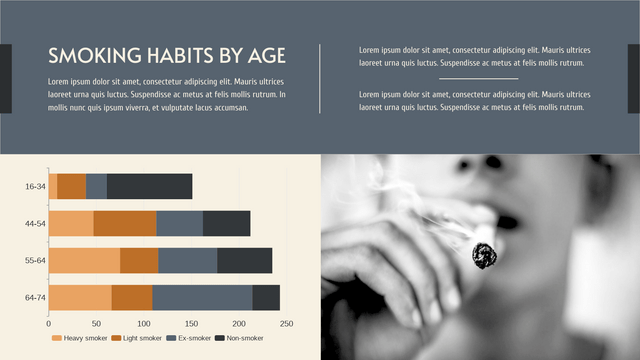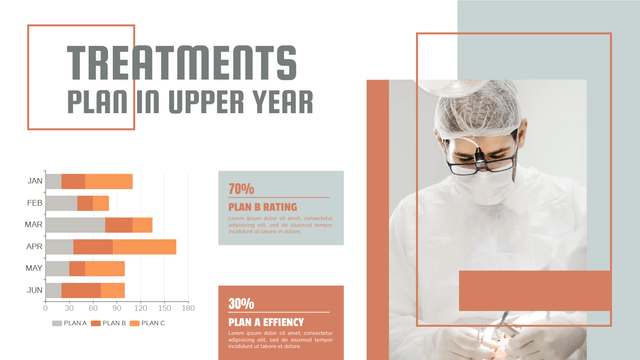نحوه ایجاد نمودار میله ای پشته ای
نمودار میله ای انباشته چیست؟
تجسم داده ها به ما کمک می کند تا داده های ترکیب عددی را به روشی واضح تر ارائه کنیم. ممکن است از قبل بدانیم نمودار میله ای چیست. می توان آن را به نمودارهای دیگر تبدیل کرد، از جمله نمودار میله ای پشته ای، نموداری که امروز در مورد آن صحبت خواهیم کرد.
برخلاف نمودارهایی که دسته بندی های مختلف داده ها را ستون به ستون نشان می دهند، در یک ستون قرار می گیرند و بر اساس رنگ های مختلف تقسیم می شوند.
زمان استفاده از نمودار میله ای انباشته
از آنجایی که تمام دادهها در یک ستون قرار میگیرند، نمودار میلهای انباشته مقایسه مجموع بین گروههای مختلف را تسهیل میکند. می توان از آن برای نمایش نمودارهایی مانند فروش فروشگاه های مختلف، جمعیت بر اساس جنسیت و غیره استفاده کرد.
هنگام استفاده از نمودار نوار انباشته، یافتن مقدار کل برای ما آسان است، اما مقایسه اجزای نوار به جز دسته اول برای ما دشوار است. برای ما مهم است که نوع نمودار را با توجه به داده هایی که در اختیار داریم و هدف از ایجاد نمودار انتخاب کنیم.
نحوه ایجاد نمودار میله ای پشته ای
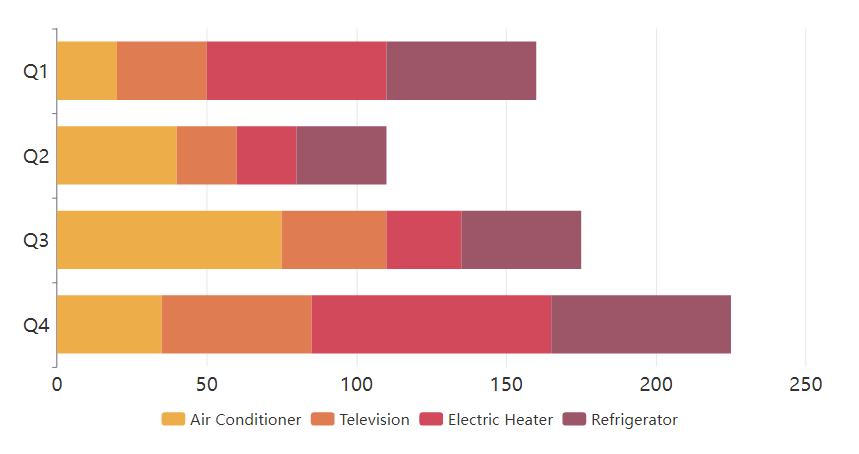
داده ها را ویرایش کنید
توسط سازنده نمودار VP Online، میتوانیم نمودار میلهای انباشته را به راحتی تکمیل کنیم.
پس از کشیدن نمودار به ویرایشگر از کتابخانه نمودار، میتوانید با فشار دادن « ویرایش دادهها » در زیر پانل نمودار، ویرایش دادهها را شروع کنید.
(می توانید داده ها را یکی یکی ویرایش کنید یا داده های موجود را از Excel یا Google Sheet وارد کنید.)
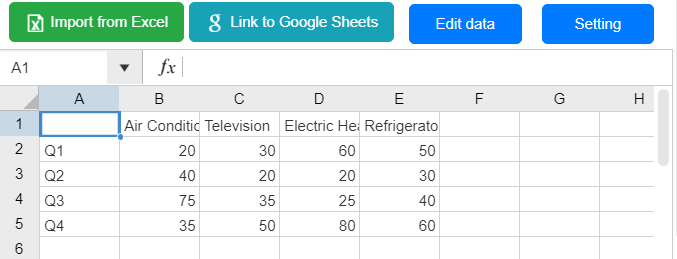
داده ها در یک جدول نشان داده شده است.
این جدول را به عنوان مثال در نظر بگیرید، Q1 تا Q4 به ترتیب نشان دهنده 4 میله هستند، در حالی که دسته بندی هایی مانند تهویه مطبوع و تلویزیون جزء داده ها هستند.
(اگر میخواهید محتوای محور X و محور Y را با یک جدول تغییر دهید، میتوانید روی « Switch Row/Column data» در پایین پانل کلیک کنید)
![]()
همچنین میتوانید نوار را مستقیماً بکشید و رها کنید تا تعداد دستههای مختلف را ویرایش کنید.
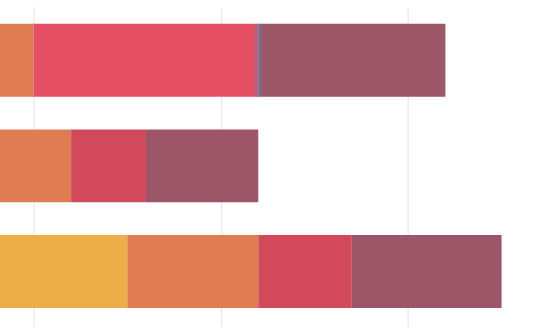
نمودار میله ای انباشته را سفارشی کنید
نوار از اجزای مختلفی تشکیل شده است، در حالی که رنگ هر یک از آنها قابل تنظیم است.
رنگ اجزای مختلف در زیر پانل با توجه به داده های نمودار ذکر شده است.
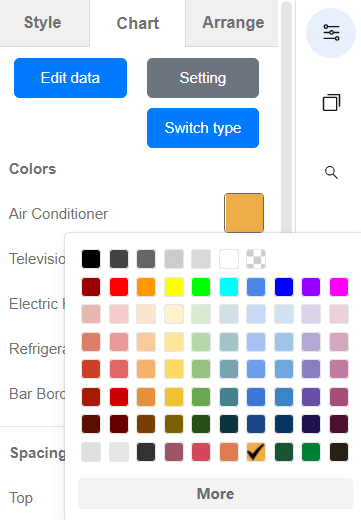
روی آنها کلیک کنید و رنگ های طرح نمودار را سفارشی کنید.
علاوه بر این، شما همچنین می توانید عناصری مانند خطوط تقسیم، X-axis، Y-axis، legend و غیره را توسط گزینه های دیگر در پانل نمودار شخصی سازی کنید.
سعی کنید بهترین سبک نمودار خود را پیدا کنید!
الگوهای نمودار میله ای انباشته